合成彩色星空火焰人像图片的PS教程
新建色阶和色彩平衡调整图层,给图片调色。
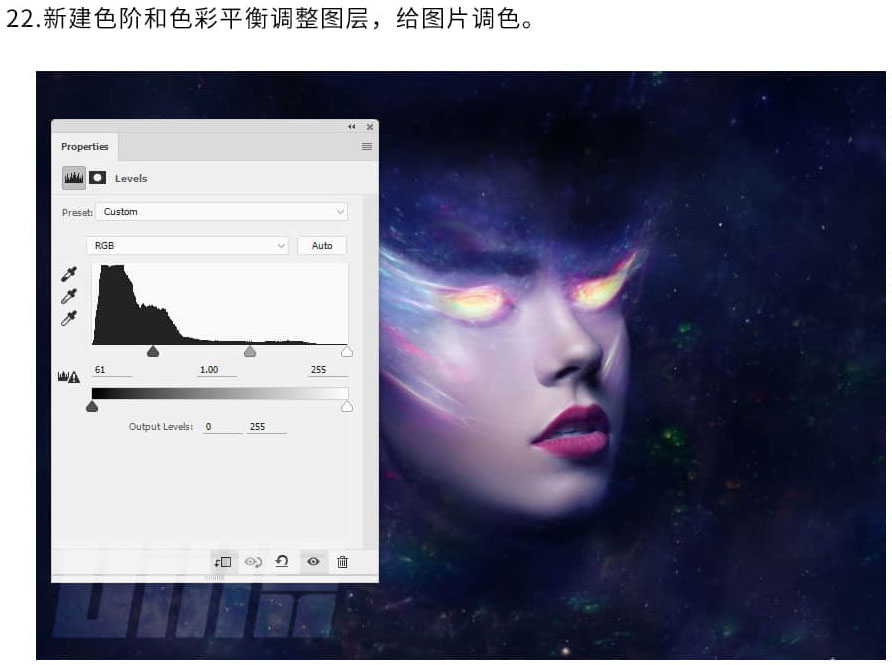

导入光效图层素材,放在人物素材头上,图层模式改为滤色。

使用液化工具调整光效图层至如图所示效果。

复制2次光效图层,将其移动到脸部和右上方,用蒙版探险多余的部分。

用套索工具选区光效左边部分,使用液化工具将其调整为一条曲线。用蒙版擦除生硬的边缘。
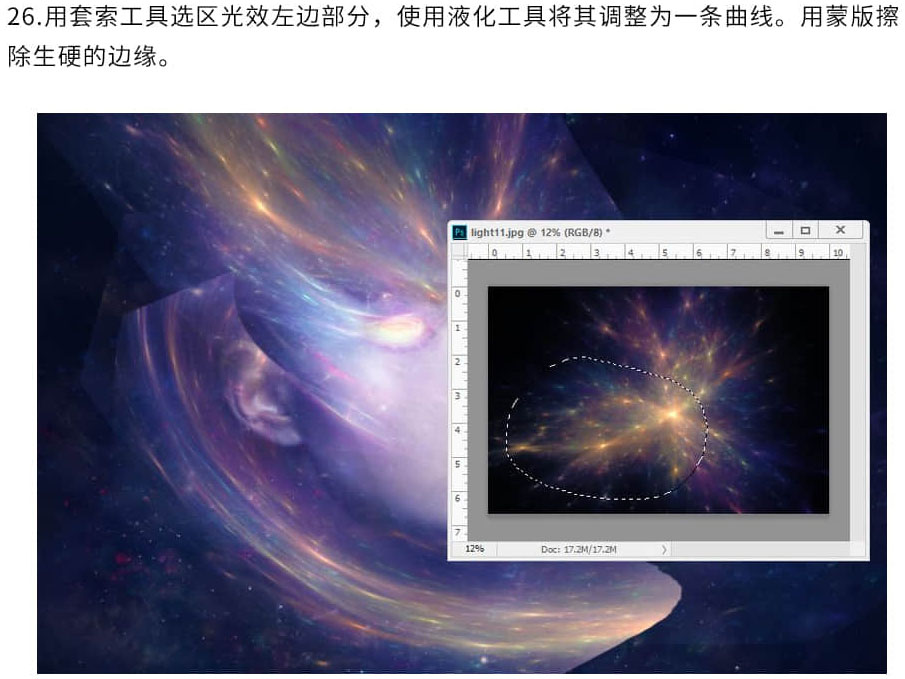

使用财样的方法把光效复制到右边,并且在脸上也添加一些相似的细节。


添加色彩平衡、色相/饱和度、色阶调整图层调色。
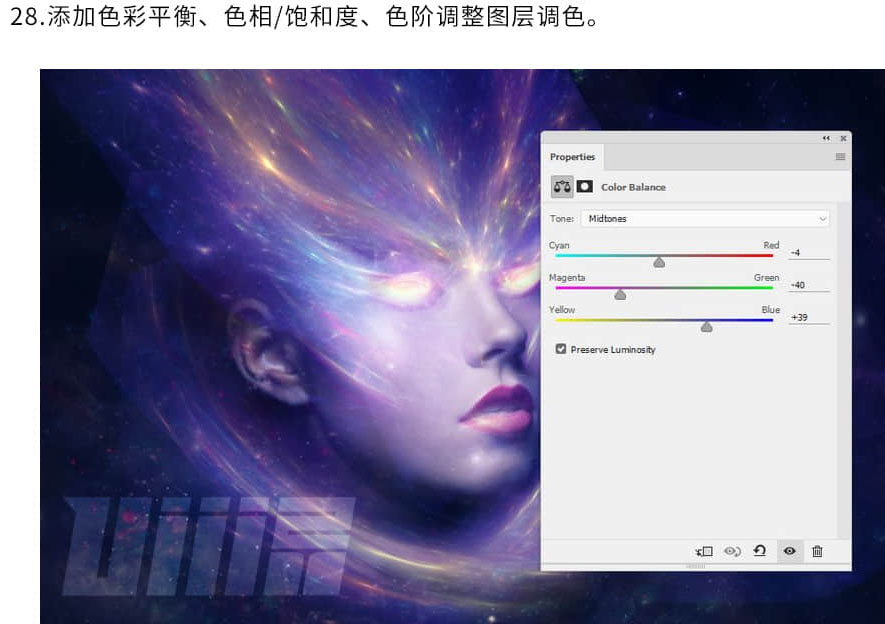
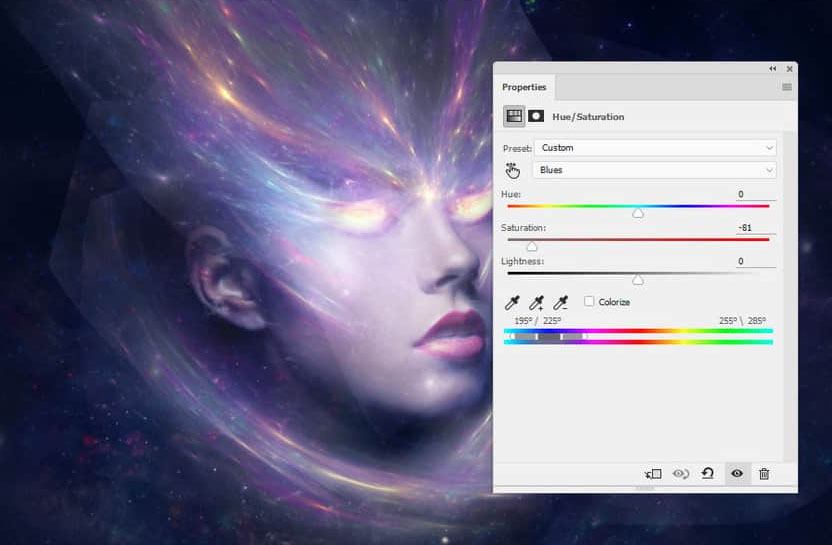
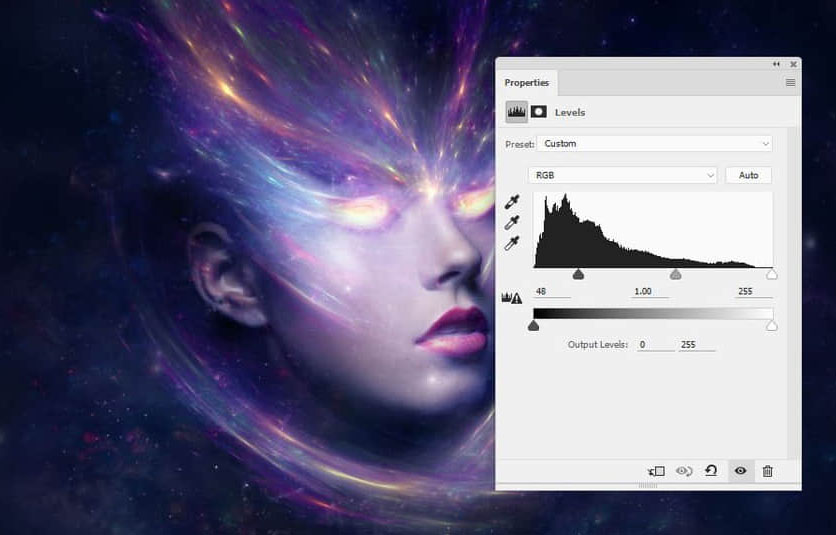
绘制圆形、添加径向渐变。

用液化工具调整圆形,得到如图所示形状。
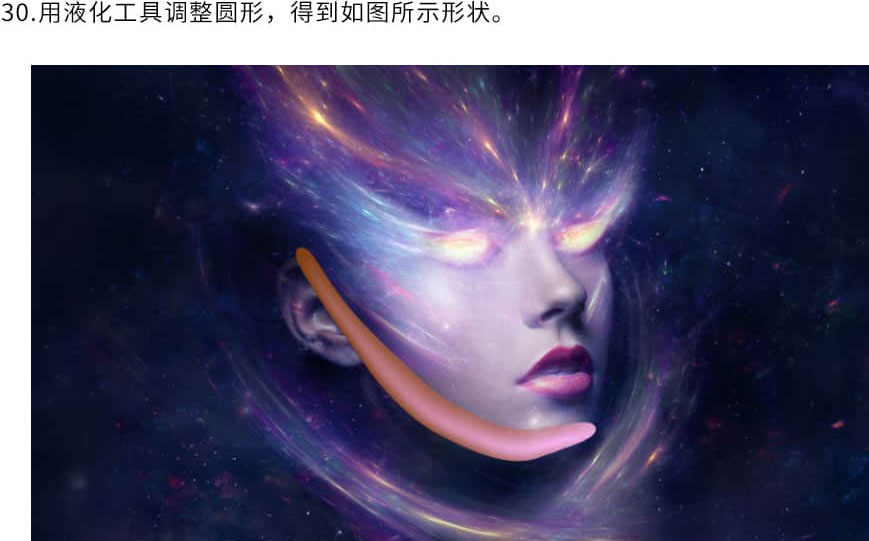
图层模式改为颜色减淡,并添加蒙版擦除多余的部分,使用脸颊下半部分有微妙的光彩效果。
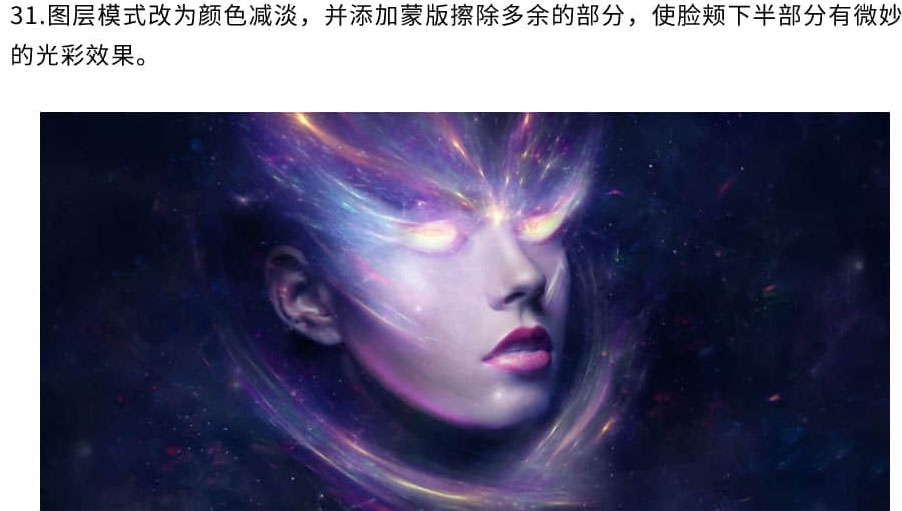
复制2次图层,将其移动到合适的位置。

最终效果:





























